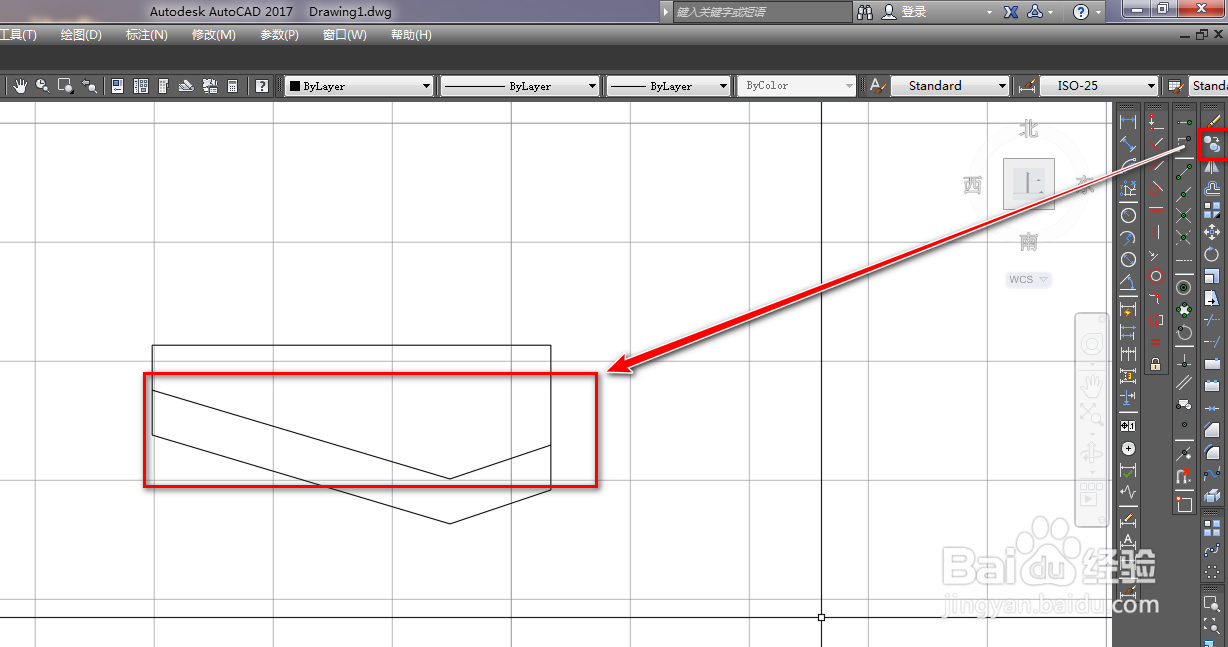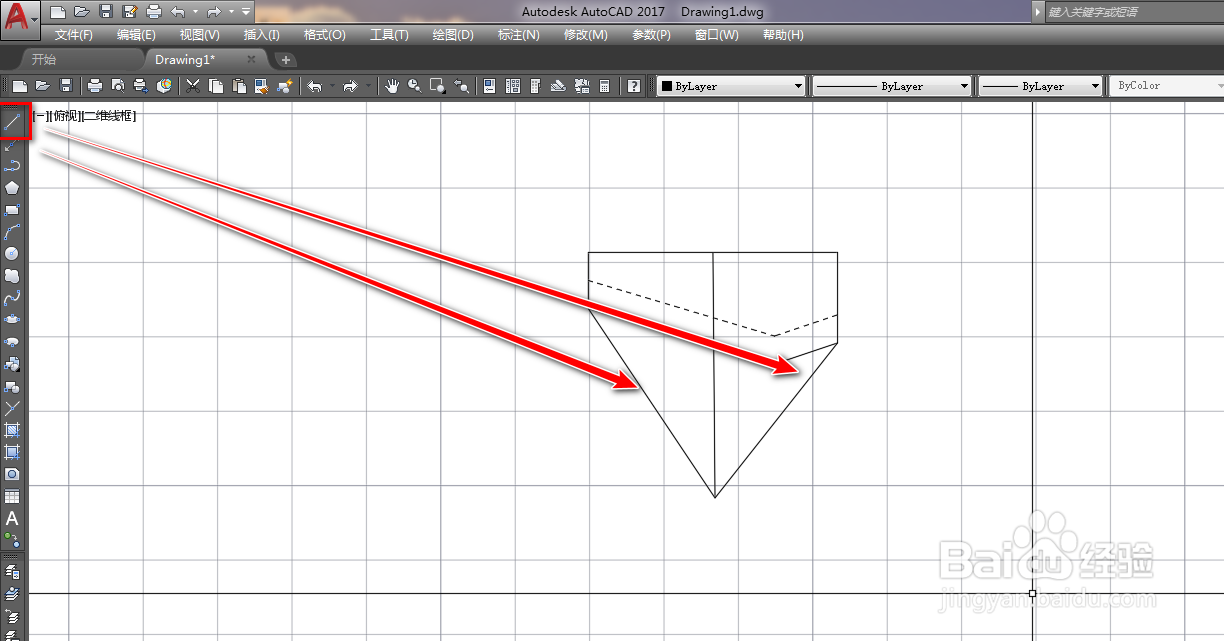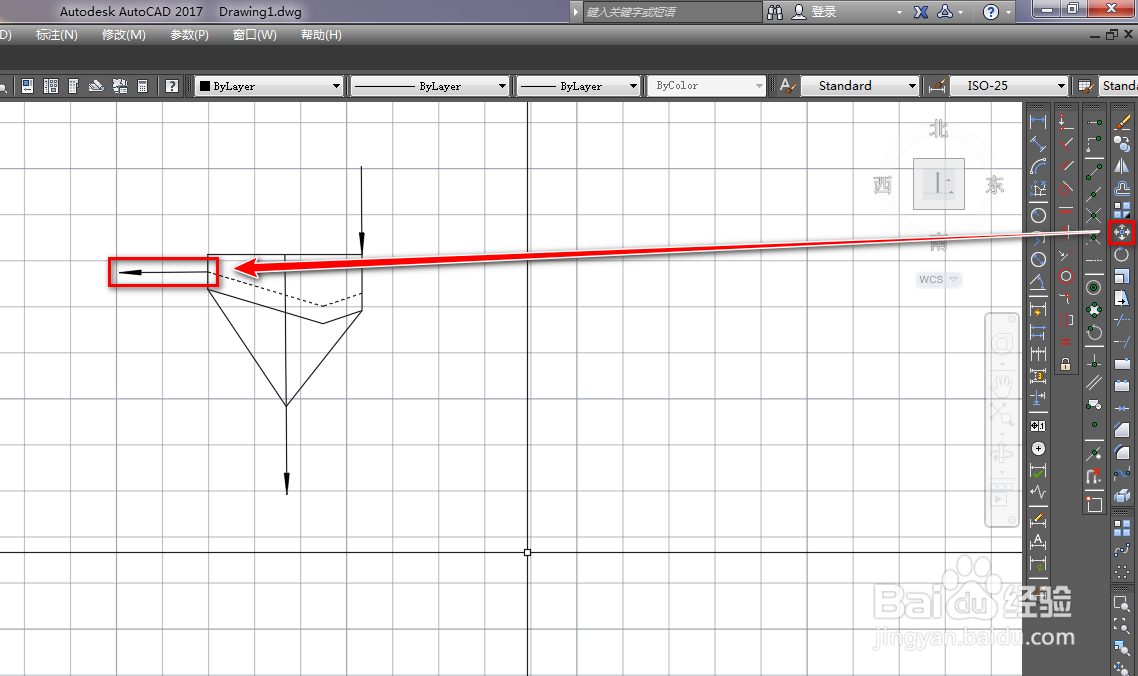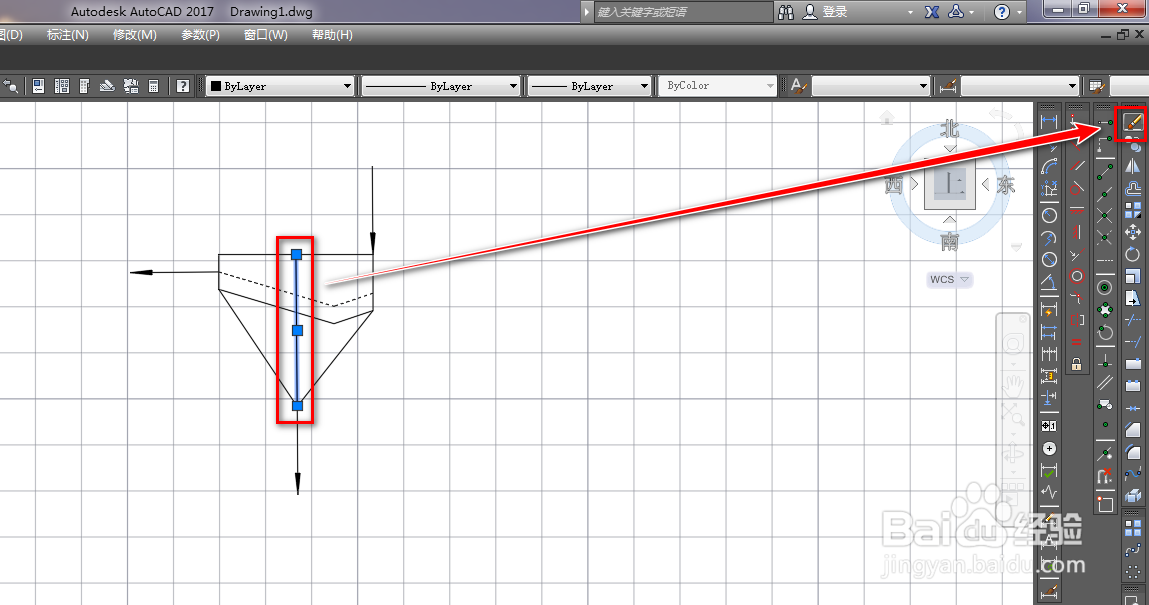1、打开CAD,使用直线工具,绘制一个不规则图形,如下图。
2、使用复制工具,将两条斜线复制到左侧边的中点位置,如下图。
3、选中复制的斜线,修改线型为虚线,如下图。
4、使用直线工具,以横线的中点为起点绘制一条竖线辅助线,如下图。
5、使用直线工具,连接辅助线的端点和不规则图形的两个顶点,如下图。
6、使用多段线工具,以辅助线端点为起点绘制一条箭线,如下图。
7、使用复制工具,将箭线复制到不规则图形的右上顶点,如下图。
8、使用旋转工具,将复制后的箭线以复制的方式旋转-90度,如下图。
9、使用移动工具,将旋转后的箭线移动到左侧边的中点位置,如下图。
10、选中辅助线,使用删除工具将其删除,如下图。
11、确定后,就得到了高频筛图形符号,如下图。